Windows 10 PC를 원격으로 종료하거나 다시 시작하는 방법

일어 서서 다른 방에있는 컴퓨터의 전원 버튼을 누르기가 너무 게으 릅니까? 해결책은 다음과 같습니다.
항상 켜져있는 Windows 10 PC가 여러 개인 경우다른 방에있는 집에서, 각각을 종료하거나 재부팅하는 것이 번거로운 일이 될 수 있습니다. 각 머신을 실제로 방문하지 않고 각 머신을 원격으로 재부팅하거나 종료 할 수 있습니다. 이 기사에서는 몇 가지 옵션을 간단히 살펴 봅니다.
원격 데스크톱을 사용하여 Windows 10 PC 종료 또는 다시 시작
원격 Windows 10 컴퓨터를 종료하거나 재부팅하는 가장 간단한 방법은 RDP (원격 데스크톱 프로토콜)를 통해 연결 한 다음 시작> 다시 시작 또는 종료를 클릭하는 것입니다.
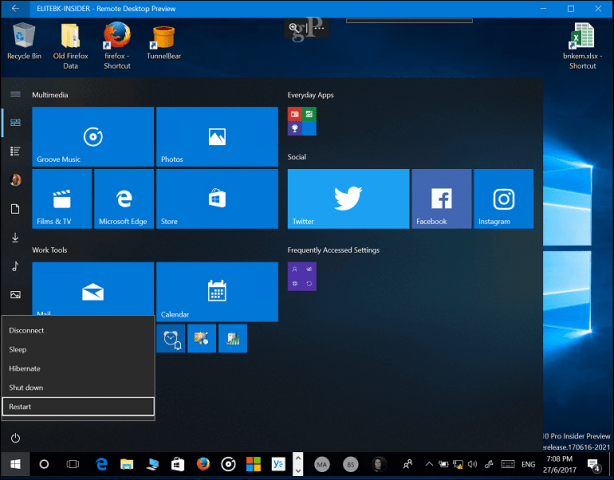
이것이 작동하려면, 당신은 실행해야합니다각 컴퓨터의 Windows 10 Pro, Education 또는 Enterprise 네트워크에 여러 운영 체제가있는 경우 TightVNC를 사용하여 Mac, Windows 또는 Linux에서 PC를 원격으로 제어 할 수 있습니다.
명령 줄에서 네트워크로 연결된 Windows PC 종료 또는 재부팅
VNC 또는 RDP의 대안으로 명령 줄에서 네트워크로 연결된 PC를 종료하거나 다시 시작할 수 있습니다. Windows PC를 동일한 네트워크에 연결 한 다음 아래 단계를 수행하십시오.
노트 : 이 방법을 사용하려면 일부 레지스트리 설정을 조정해야합니다. 상당히 간단한 변경이지만 레지스트리를 잘못 구성하면 시스템이 불안정해질 수 있으므로 단계를 신중하게 따르십시오.
- 원격으로 재부팅하거나 종료하려는 컴퓨터에서 Windows 키 + R을 누르고 다음을 입력하십시오. regedit 그런 다음 키보드에서 Enter를 누르십시오.
- 다음 레지스트리 키로 이동하십시오 컴퓨터 HKEY_LOCAL_MACHINE 소프트웨어 MicrosoftWindowsCurrentVersionPoliciesSystem. Windows 10 1703 이상을 실행중인 경우 레지스트리 경로를 복사하여 주소 표시 줄에 붙여 넣고 Enter 키를 누르면 레지스트리 키를 빠르게 찾을 수 있습니다.
- 오른쪽 클릭 체계 폴더에서 선택 새로 만들기> DWORD (32 비트) 값.

- 다음 레이블을 입력하십시오. LocalAccountTokenFilterPolicy.

- 값을 두 번 클릭 한 다음 값을 1로 변경하십시오.

- 레지스트리를 종료 한 다음 컴퓨터를 다시 시작하여 변경 사항을 확인하십시오. 이제 원격으로 다시 시작하거나 종료 할 준비가되었습니다.
- 프레스 Windows 키 + X클릭 명령 프롬프트 (관리자).
- 명령 프롬프트에서 시스템에 로그인하십시오. 예: 순 사용MachineName 그런 다음 Enter를 누르십시오. 컴퓨터에서 사용자 이름 또는 Microsoft 계정 ID를 입력 한 다음 암호를 입력하십시오.

- 명령 프롬프트에서 다음을 입력하십시오. 종료 -r -m \MachineName -t -01 그런 다음 키보드에서 Enter를 누르십시오.

원격 컴퓨터가 자동으로 종료되어야합니다선택한 스위치에 따라 다운 또는 재시작합니다. 명령은 로컬에서 수행하는 것과 유사합니다. 종료 또는 재시작을 위해 더 긴 기간을 항상 지정할 수 있습니다. 제 경우에는 1 분을 선택했습니다. 머신을 종료하거나 다시 시작하려면 다음을 추가하십시오. /에프 스위치, 예 : 종료 / m MachineName / r / f. 원격 컴퓨터에서 실행중인 열려있는 모든 응용 프로그램이 닫힙니다.
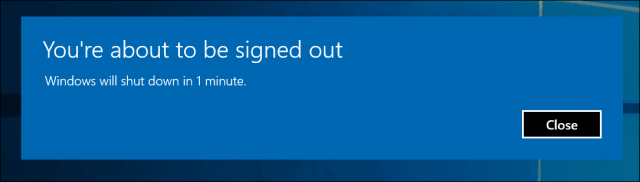
팁: 사용하기 훨씬 쉬운 명령은 일시 휴업나는 명령. 그러면 원격 컴퓨터를 선택하거나 추가 버튼을 사용하여 이름을 입력 할 수있는 그래픽 대화 상자가 나타납니다. 그런 다음 종료 또는 재시작 여부를 지정하고 주석을 추가 할 수도 있습니다.
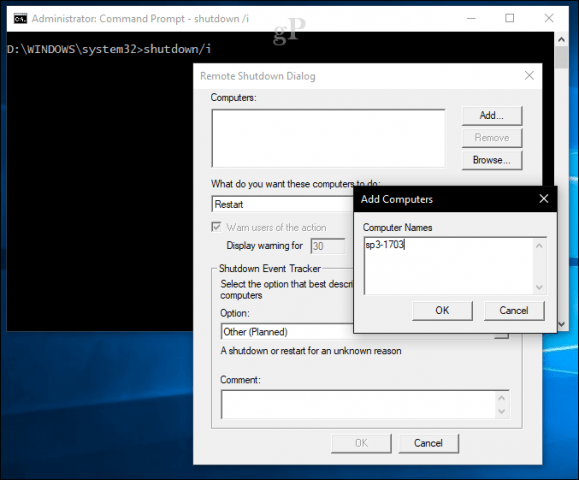
배치 파일을 사용하여 다중 종료 / 다시 시작 자동화
원격 연결 및 컴퓨터 종료일회성으로도 좋지만 매일 같은 시간에 컴퓨터를 종료하거나 재부팅하려면 어떻게해야합니까? 매번 커맨드 라인을 통해이 작업을 수행 해야하는 경우 드래그가 빠르게 진행됩니다. 더 쉬운 옵션은 모든 컴퓨터를 자동으로 다시 시작하거나 종료하는 것입니다. 메모장을 시작한 다음 각 컴퓨터의 네트워크 이름과 함께 새 줄에 원격 종료 명령을 입력하십시오.
메모장을 시작한 다음 각 컴퓨터의 네트워크 이름과 함께 새 줄에 원격 종료 명령을 입력하십시오. 예를 들면 다음과 같습니다.
종료 -r -m \델 PC1 -t -01
종료 -r -m \SURFACEPRO -t -01
종료 -r -m \MachineName -t -01
재시작 여부에 따라 스위치를 수정할 수 있습니다 (-아르 자형) 또는 종료 (-에스). 를 사용하여 파일을 저장하십시오. .박쥐 예를 들어 바탕 화면의 확장 shutdownrestart.bat
그게 다야! 원격 종료를 마스터 한 후에는 Wake on LAN 기사를 확인하십시오. 리소스에 액세스하기 위해 머신을 깨워 야하는 시나리오에 적합합니다.
의견에 줄을 남기고 어떻게 진행되는지 알려주십시오. 안정적인 작동을 위해서는 약간의 시행 착오가 필요했기 때문에 이러한 지침이 원활하게 진행되는지 알고 싶습니다.









코멘트를 남겨주세요